安装Oracle
解压Oracle安装包时两个压缩包都要解压,否则安装时会缺失各种文件。
Oracle服务端11g\win64_11gR2_database_2of2.zip
Oracle服务端11g\win64_11gR2_database_1of2.zip
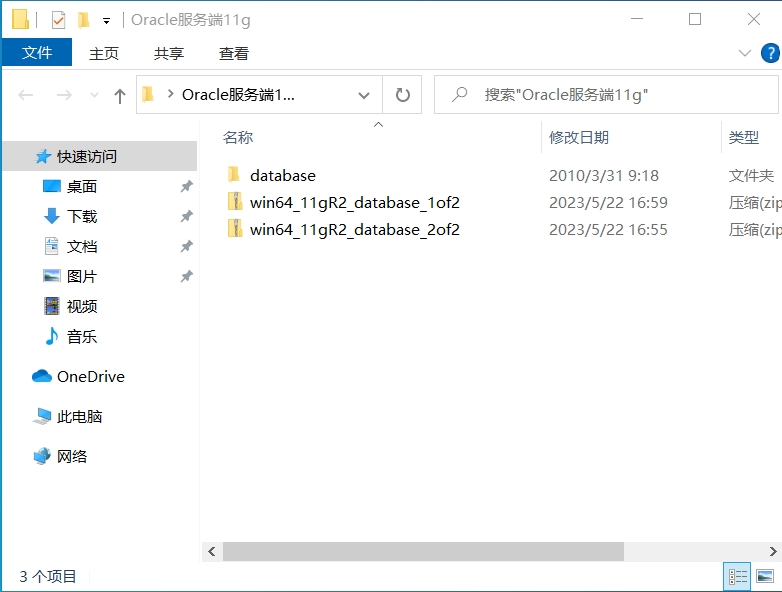
打开../database/stage/cvu/cvu_prereq
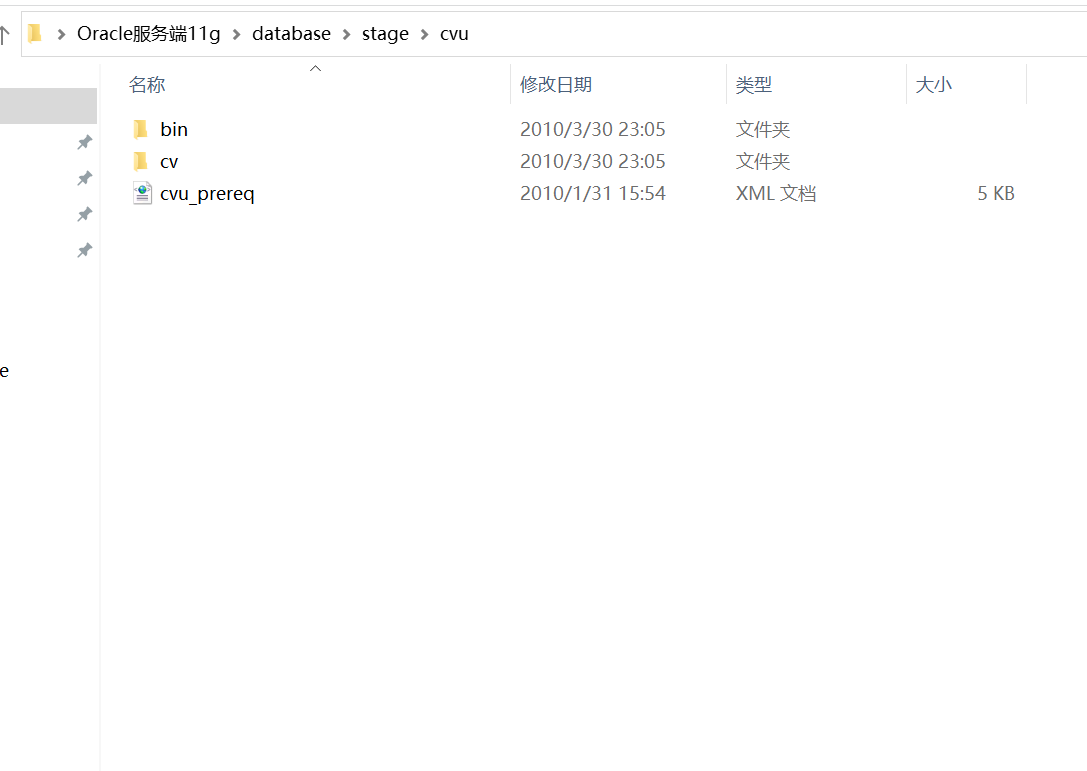
在<CERTIFIED_SYSTEMS>之后添加:
<OPERATING_SYSTEM RELEASE="6.2">
<VERSION VALUE="3"/>
<ARCHITECTURE VALUE="64-bit"/>
<NAME VALUE="Windows 8"/>
<ENV_VAR_LIST>
<ENV_VAR NAME="PATH" MAX_LENGTH="1023" />
</ENV_VAR_LIST>
</OPERATING_SYSTEM>
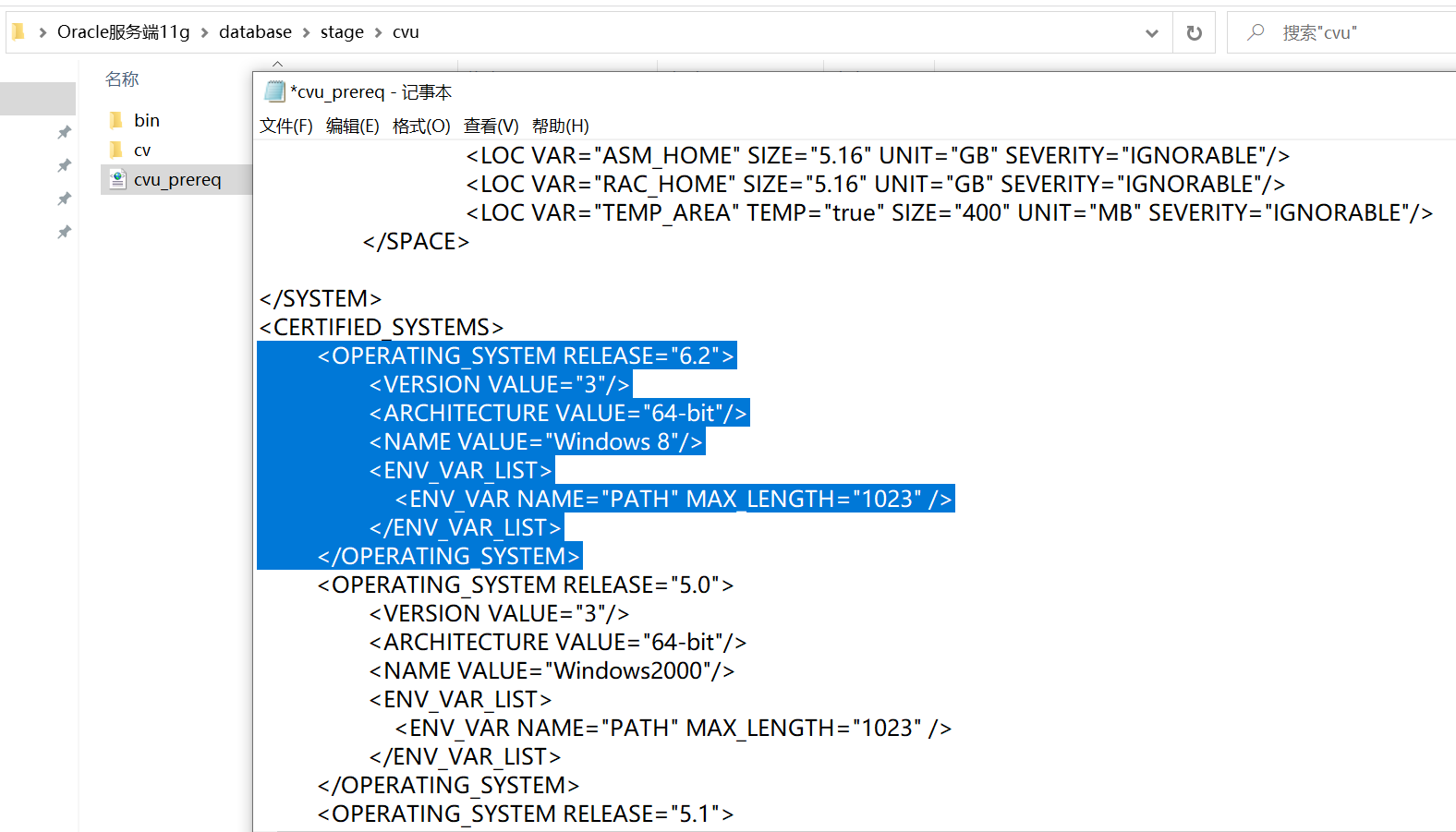
NAME VALUE填写系统名称,如果在Windows 10上安装就填“Windows 10”;
ARCHITECTURE VALUE="64-bit"对应的是多少位系统就填多少位;
如果 cvu_prereq文件配置为OPERATING_SYSTEM RELEASE=“6.1”,可能会遇到:
[INS-13001]此环境不满足最低配置”
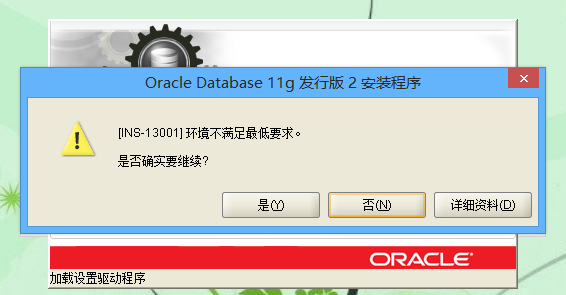
改成OPERATING_SYSTEM RELEASE=“6.2”
ENV_VAR NAME="PATH" MAX_LENGTH="1023"
启动setup.exe,会出现cmd程序:
正在启动 Oracle Universal Installer...
检查监视器: 监视器配置至少必须显示 256 种颜色 高于 256 。 实际为 4294967296 通过
准备从以下地址启动 Oracle Universal Installer C:\Users\aijia\AppData\Local\Temp\OraInstall2023-05-30_10-21-25PM. 请稍候...
不必管它。
取消勾选“我希望通过 My Oracle Support 接收安全更新)。”
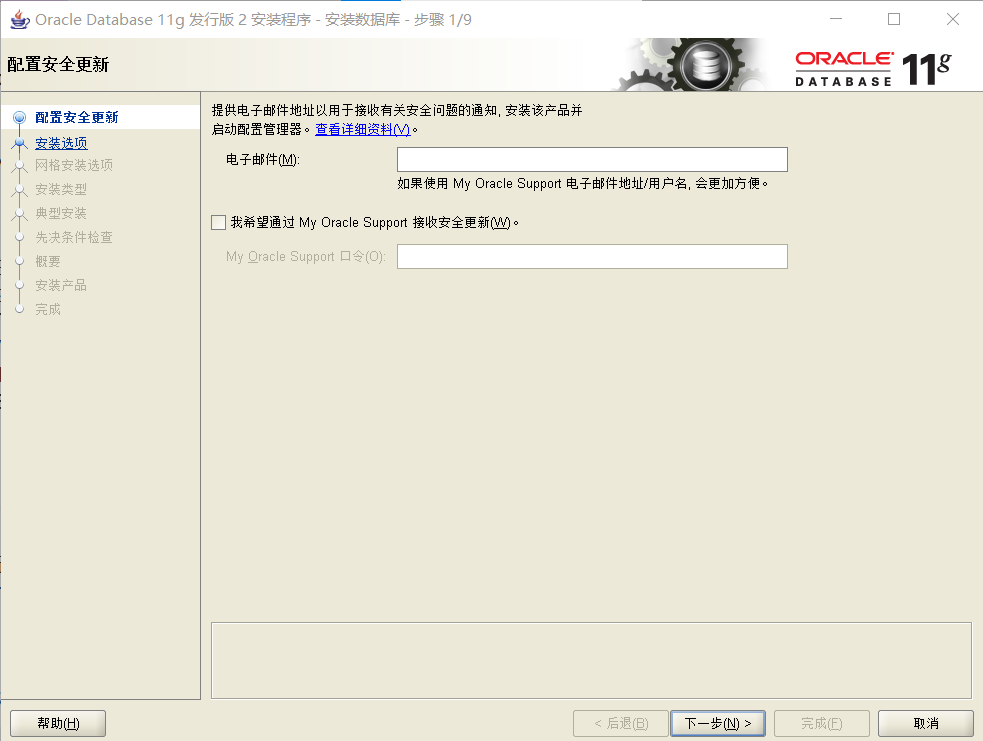
出现尚未提供电子邮件地址,选择是。
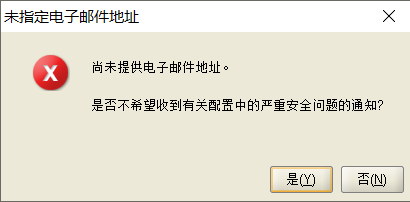
继续。
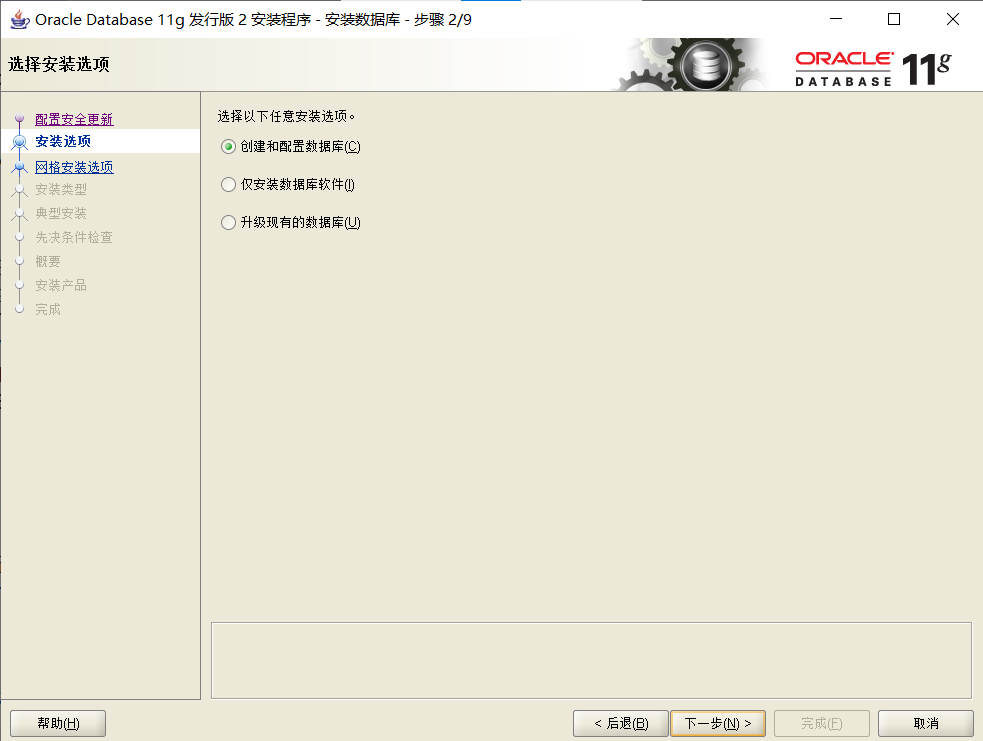
选桌面。不要急多等一会。
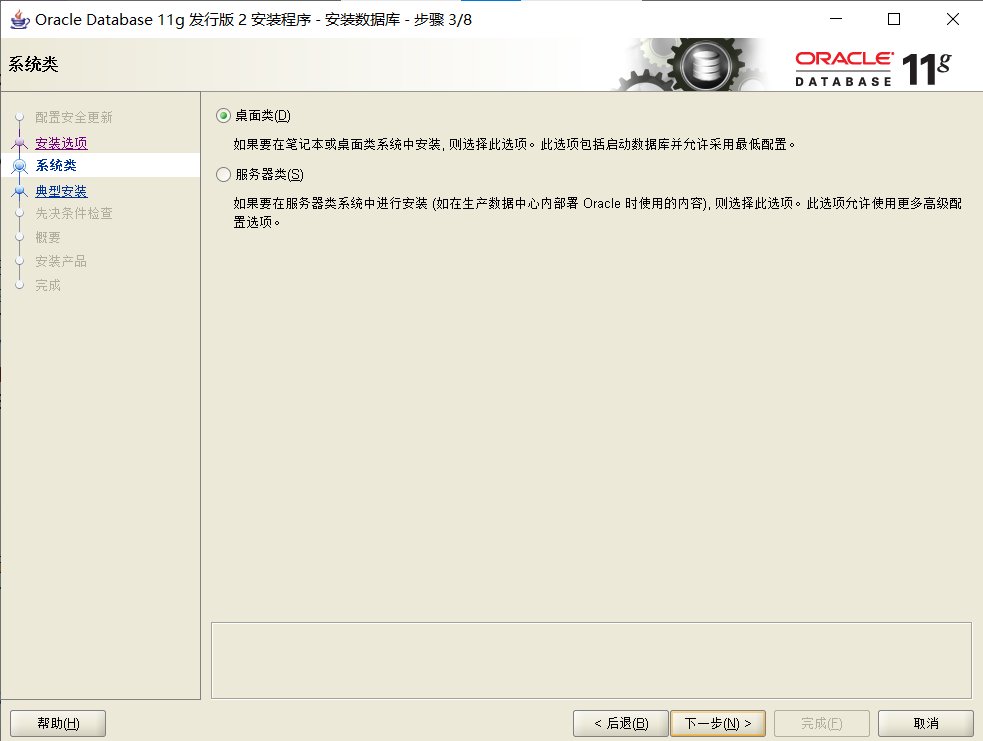
建议在Windows及Windows虚拟机上安装时不要安装到C盘。
填写管理口令,注意提示。
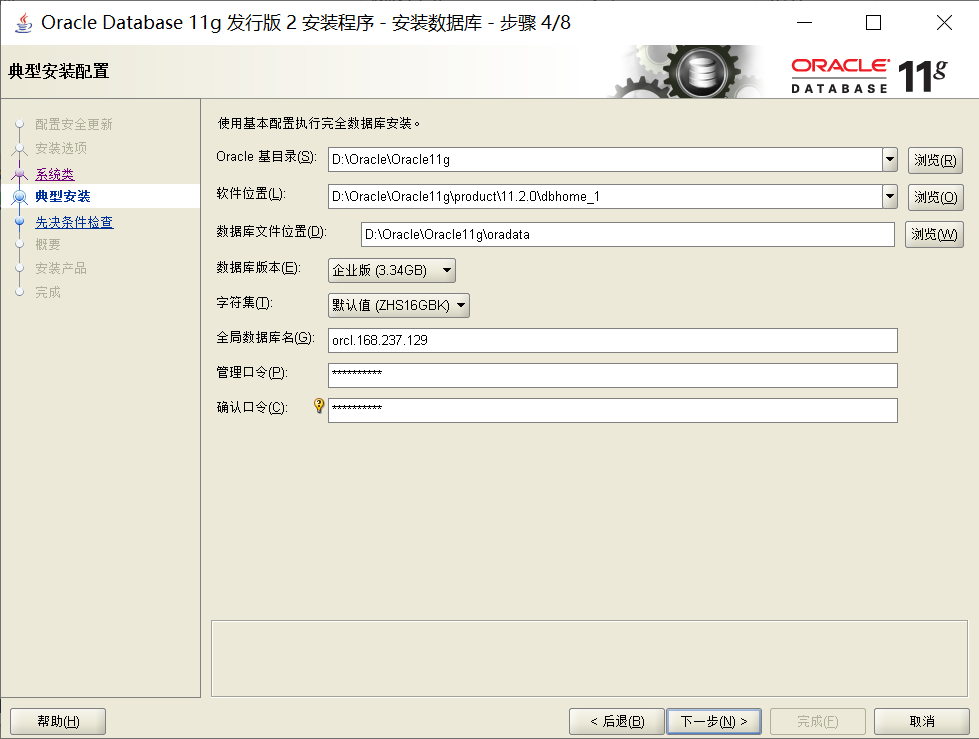
点击保存响应文件,完成。
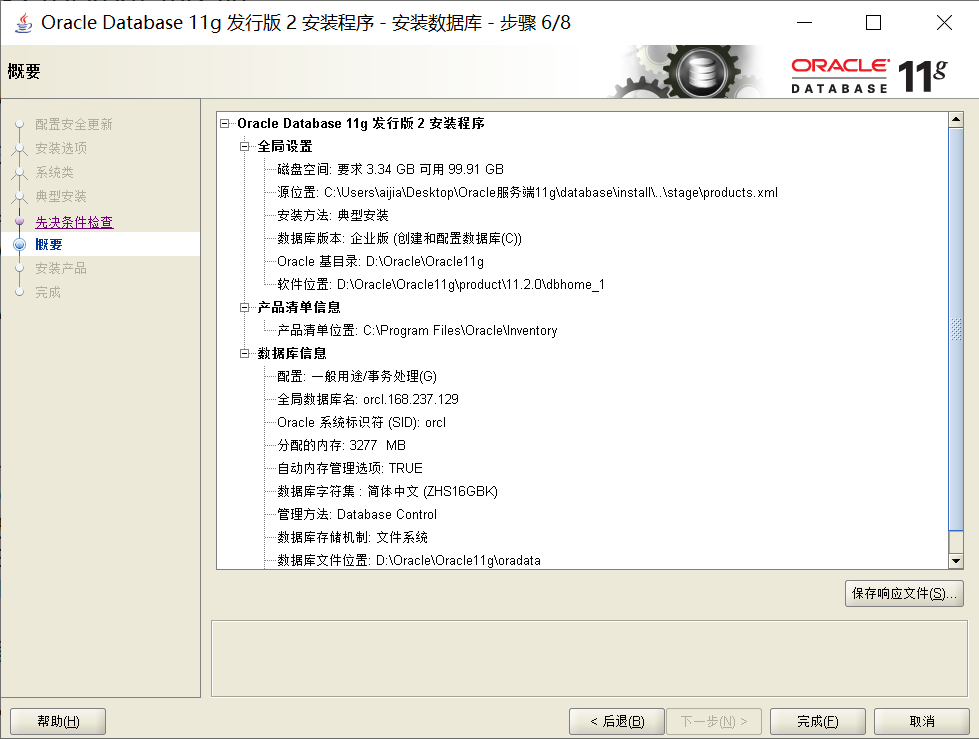
接下来会跳出防火墙警告,选择允许访问。
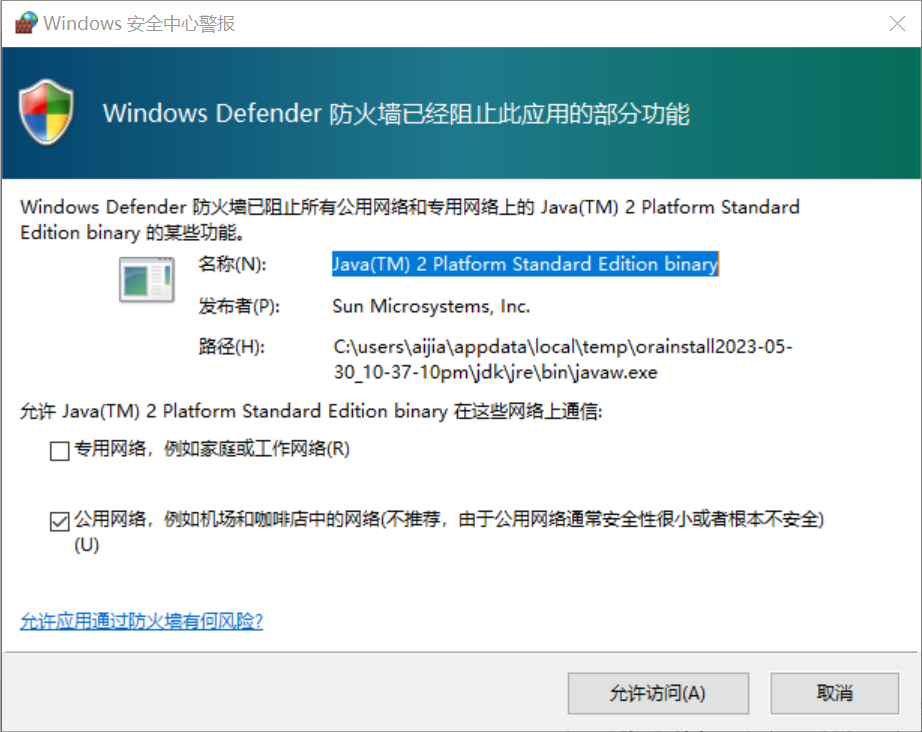
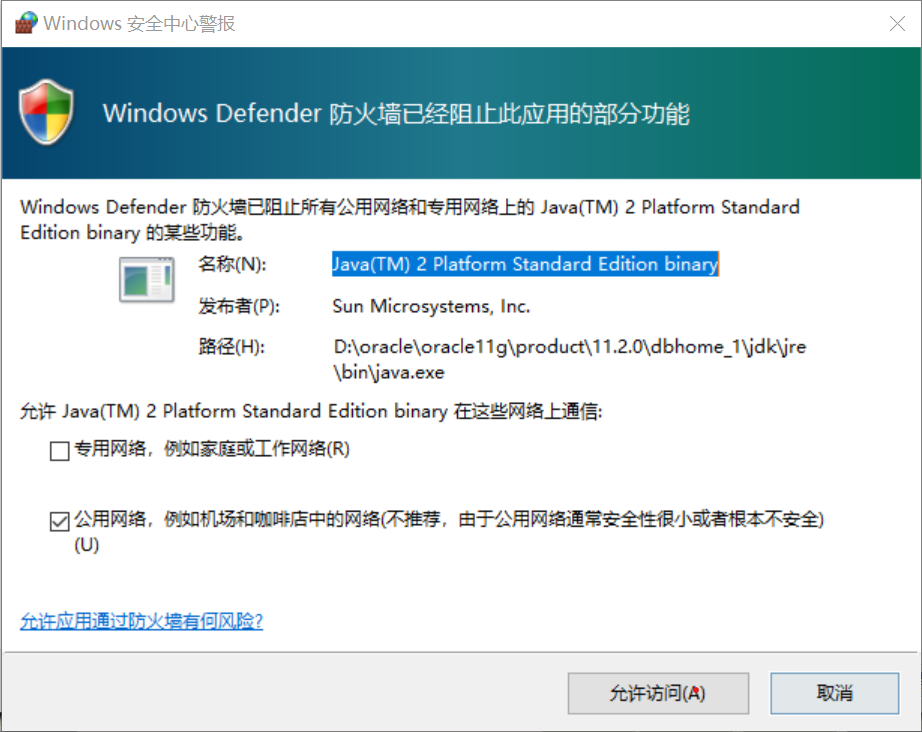
安装.NET Framework 3.5。
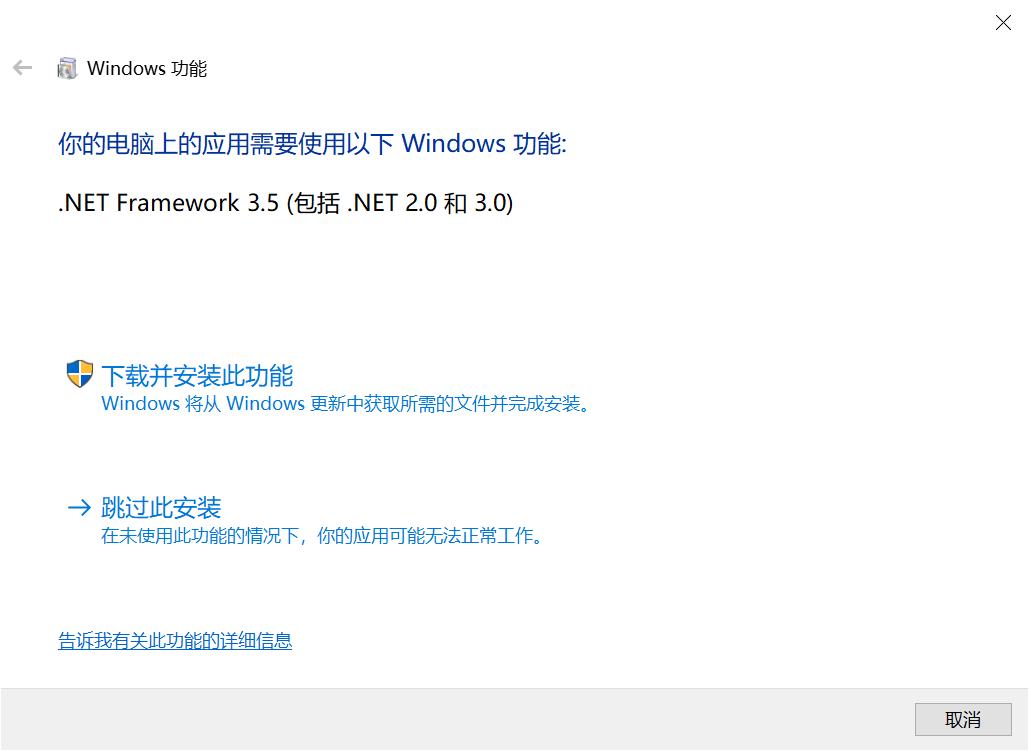
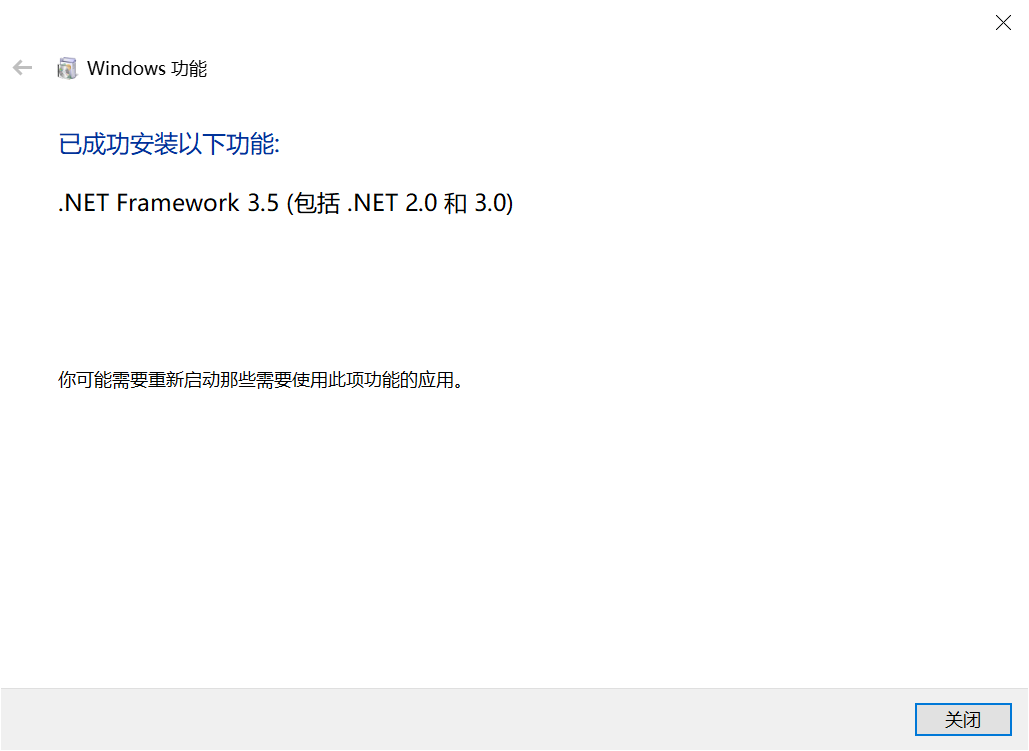
等待安装程序完成,这里如果安装压缩包未全部解压,会出现大量缺失文件提示。
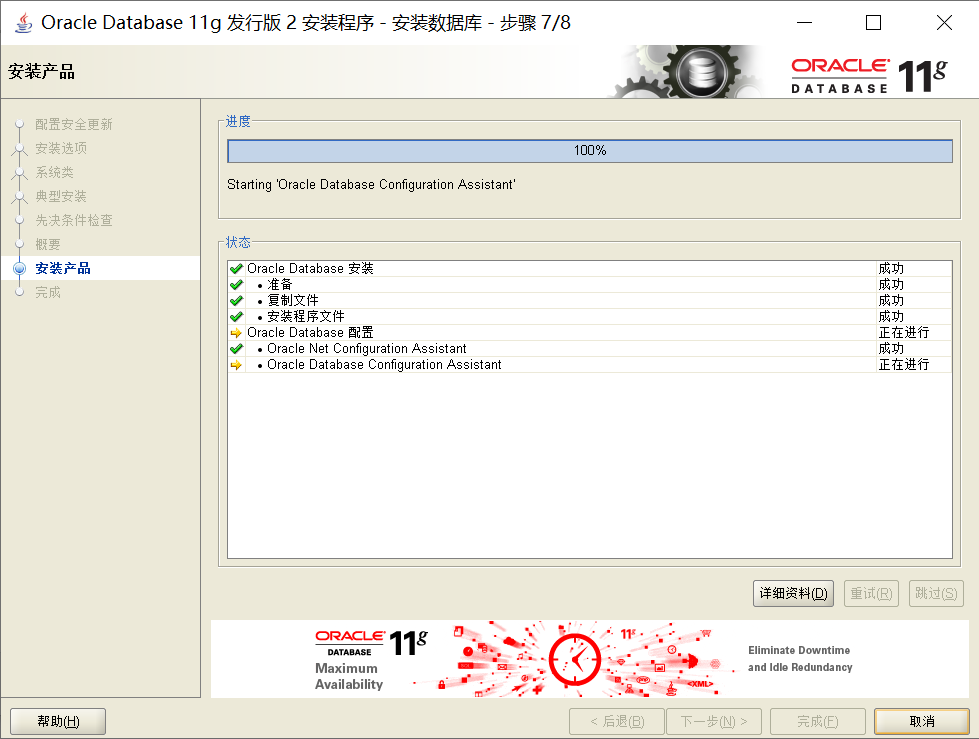
安装进度条100%后会跳出该界面,重点内容如下:
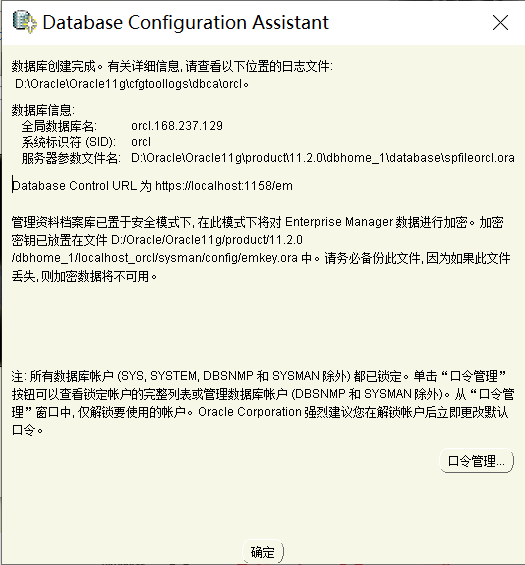
Database Control URL 为 https://localhost:1158/em
管理资料档案库已置于安全模式下, 在此模式下将对 Enterprise Manager 数据进行加密。加密密钥已放置在文件 D:/Oracle/Oracle11g/product/11.2.0/dbhome_1/localhost_orcl/sysman/config/emkey.ora 中。请务必备份此文件, 因为如果此文件丢失, 则加密数据将不可用。
点击口令管理…,进行如下设置:
1.解锁scott并修改口令
2.选择“口令管理”,查看并修改以下用户
取消勾选是否锁定账户(这是设置完成后再打开的样子)
(1)普通用户:SCOTT(密码:tiger)
(2)普通管理员:SYSTEM(密码:manager)
(3)超级管理员:SYS(密码:manager)
(4)普通用户:HR(密码:hr)
设置完成之后会有警告,点击继续,即可
修改完成之后单击确定。
Enterprise Manager Database Control URL - (orcl) :
https://localhost:1158/em
口令管理修改后再进入界面就是这个样子。
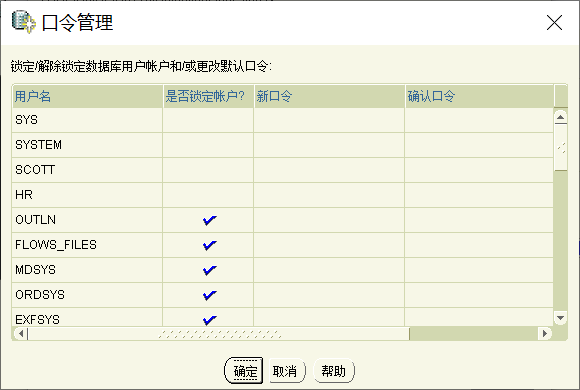
最后我们完成了安装。
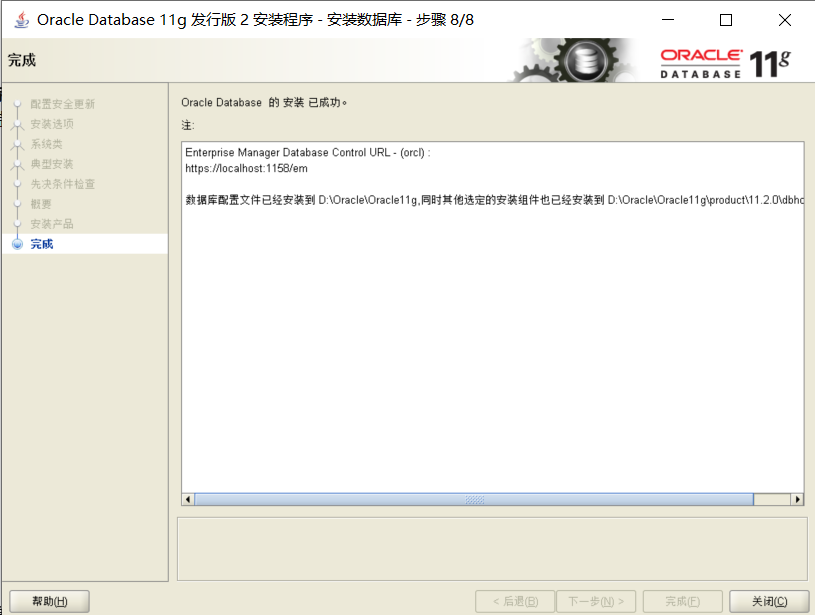
数据库配置文件已经安装到 D:\Oracle\Oracle11g,同时其他选定的安装组件也已经安装到 D:\Oracle\Oracle11g\product\11.2.0\dbhome_1。
最后一步打开网址:https://localhost:1158/em
edge显示:
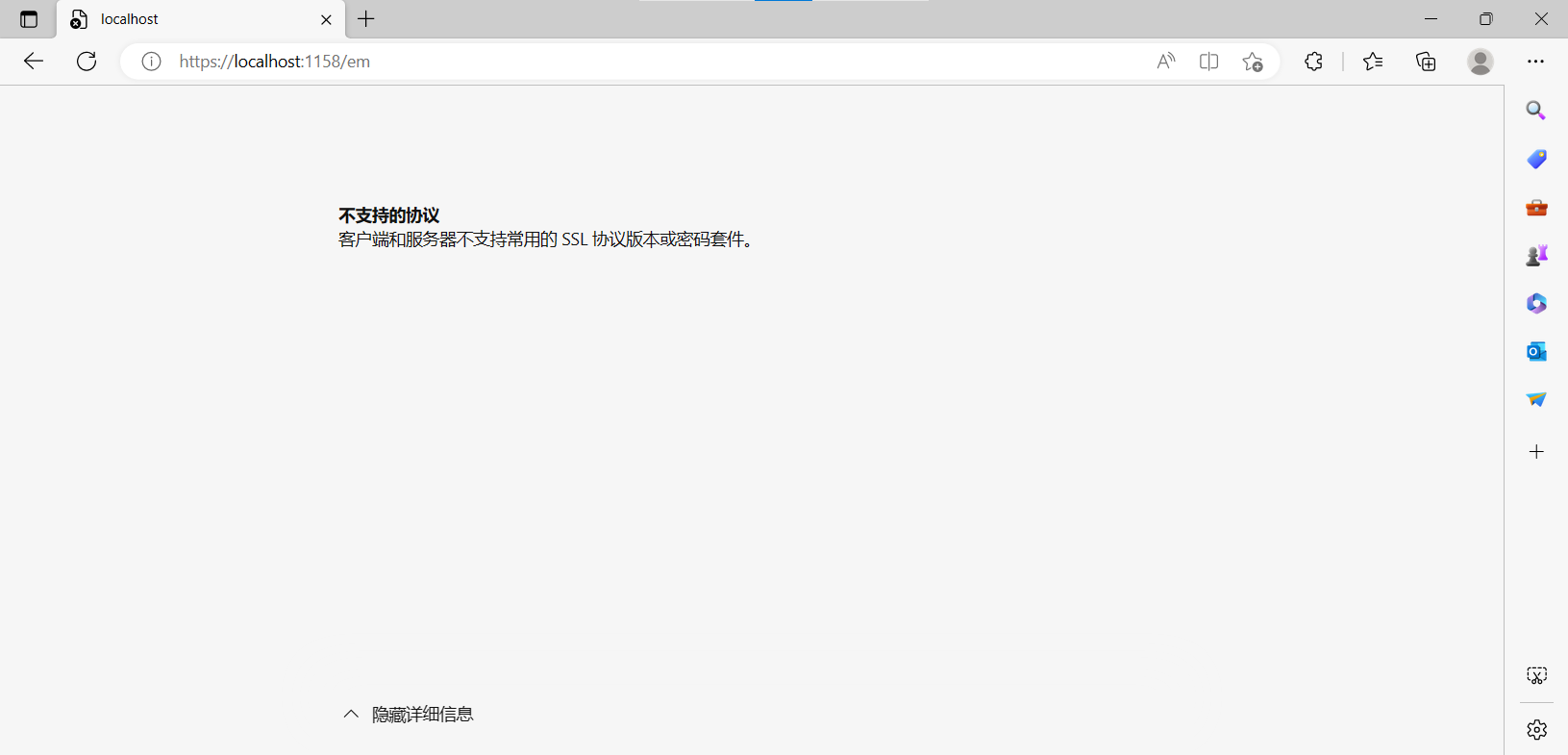
点击帮助出现“完成 此对话框显示 Oracle 数据库的安装已成功。 单击关闭。 版权所有 © 2007, 2009, Oracle 和/或其子公司。保留所有权利。”
说明安装成功。
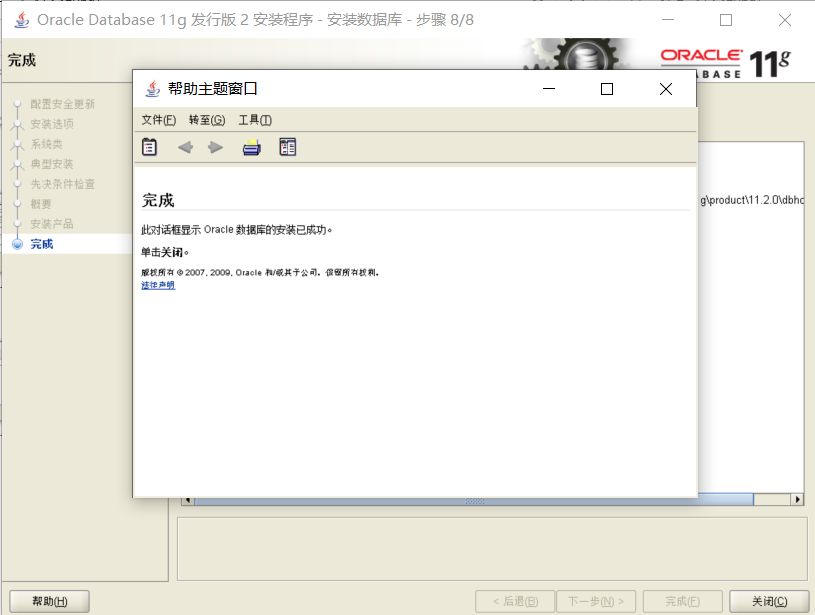
PL/SQL developer的下载、安装、使用、破解
PL/SQL Developer是一个集成开发环境,专门开发面向Oracle数据库的应用。PL/SQL也是一种程序语言,叫做过程化SQL语言(Procedural Language/SQL)。PL/SQL是Oracle数据库对SQL语句的扩展。在普通SQL语句的使用上增加了编程语言的特点,所以PL/SQL把数据操作和查询语句组织在PL/SQL代码的过程性单元中,通过逻辑判断、循环等操作实现复杂的功能或者计算。PL/SQL 只有 Oracle 数据库有。 MySQL 目前不支持 PL/SQL 的,但支持Navicat Premium。
下载 PL/SQL developer
直接进入官网下载网址:https://www.allroundautomations.com/registered-plsqldev/
或者进入官网,自己寻找下载
进入PL/SQL developer官网https://www.allroundautomations.com/
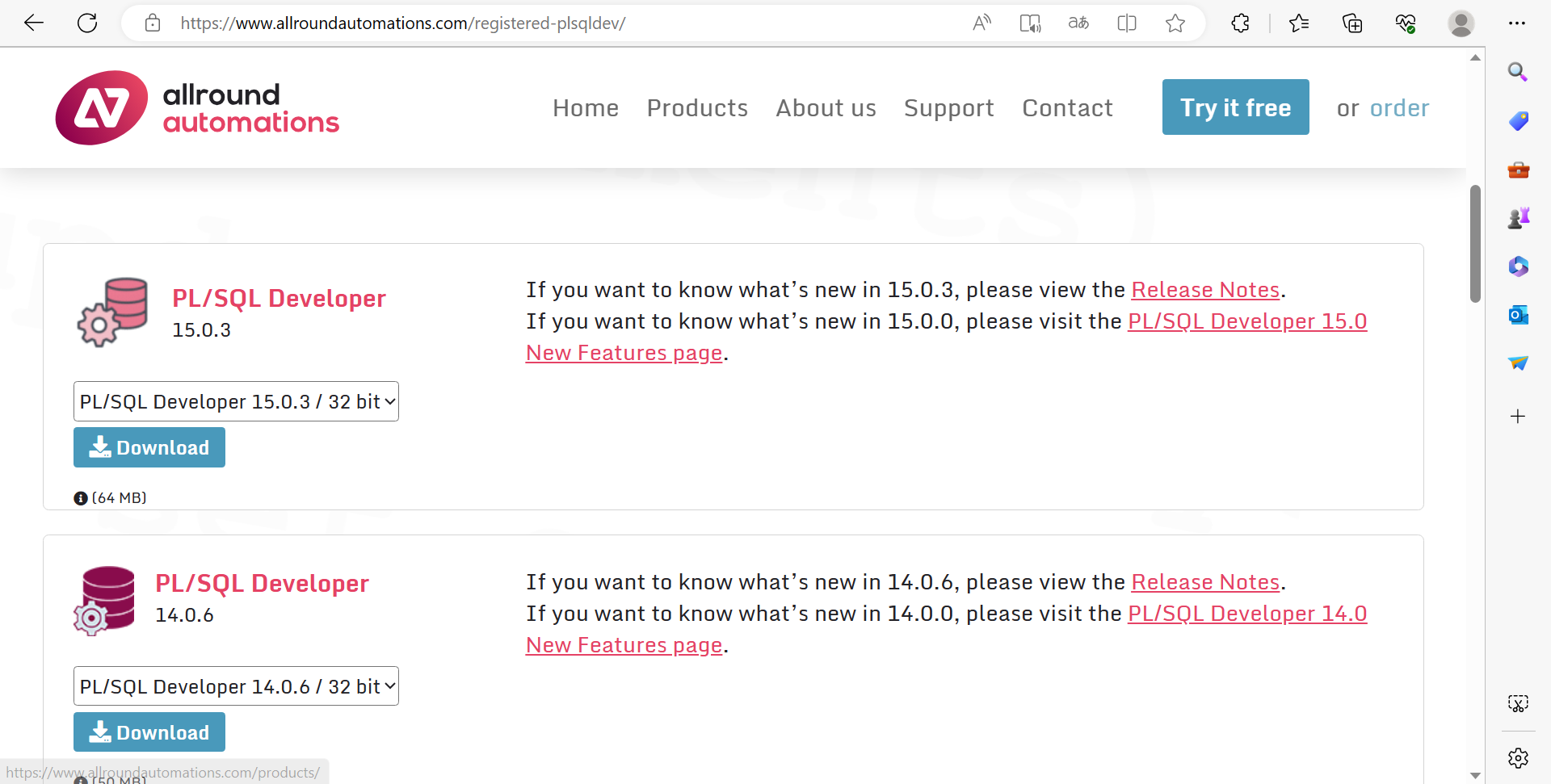
找到下载完的安装包,双击打开。
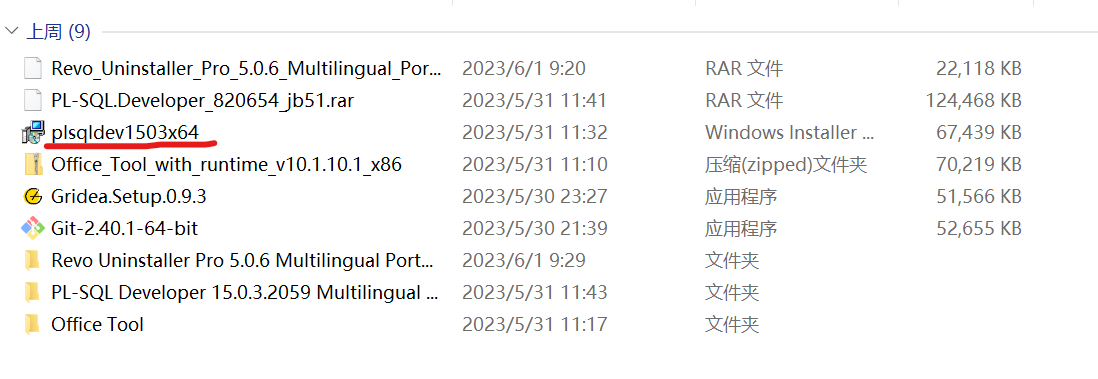
选择enter license information,
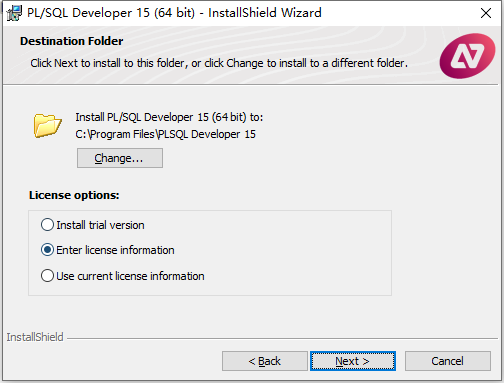
在本站下载并解压,

运行keygen注册机,将注册机中的注册信息对应复制到软件中,点击next,
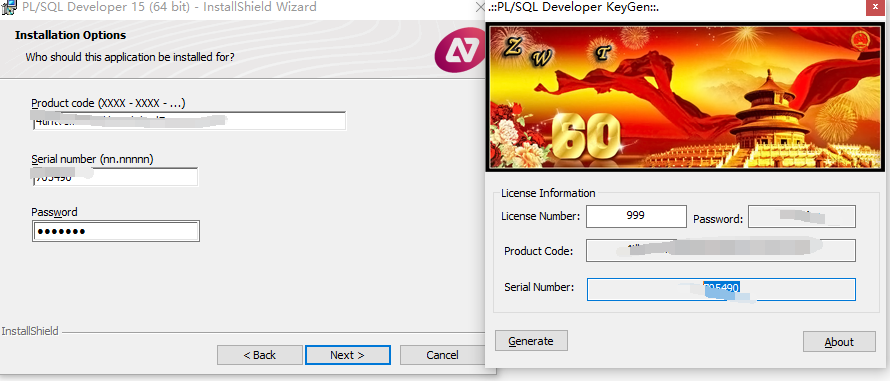
安装中,稍等一会儿,安装完成,点击finish退出向导
运行PL/SQL developer
打开软件后,
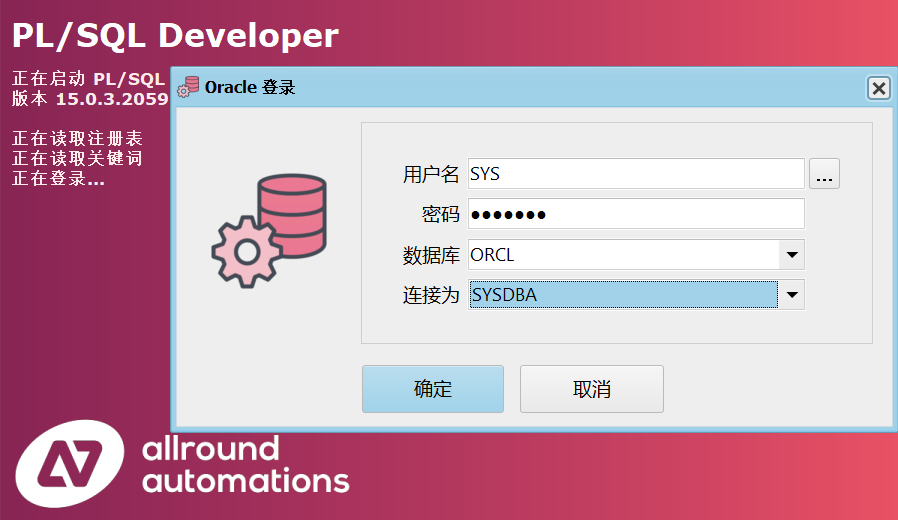
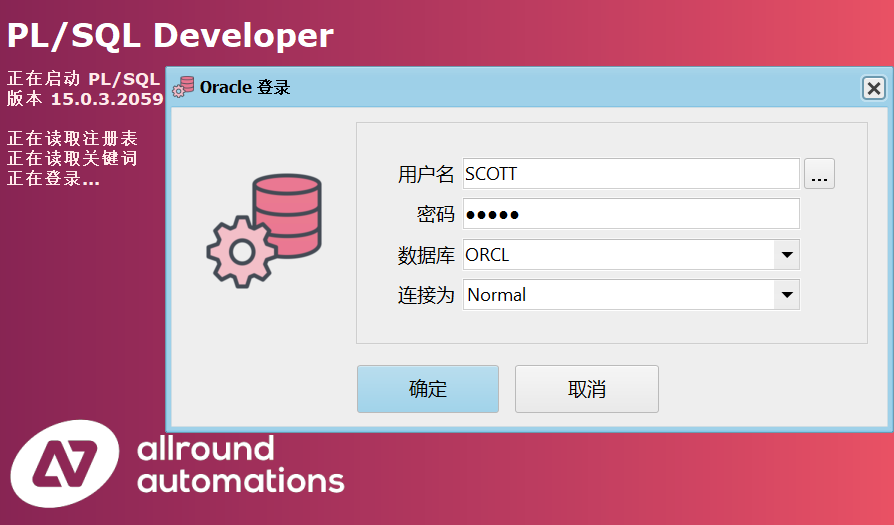
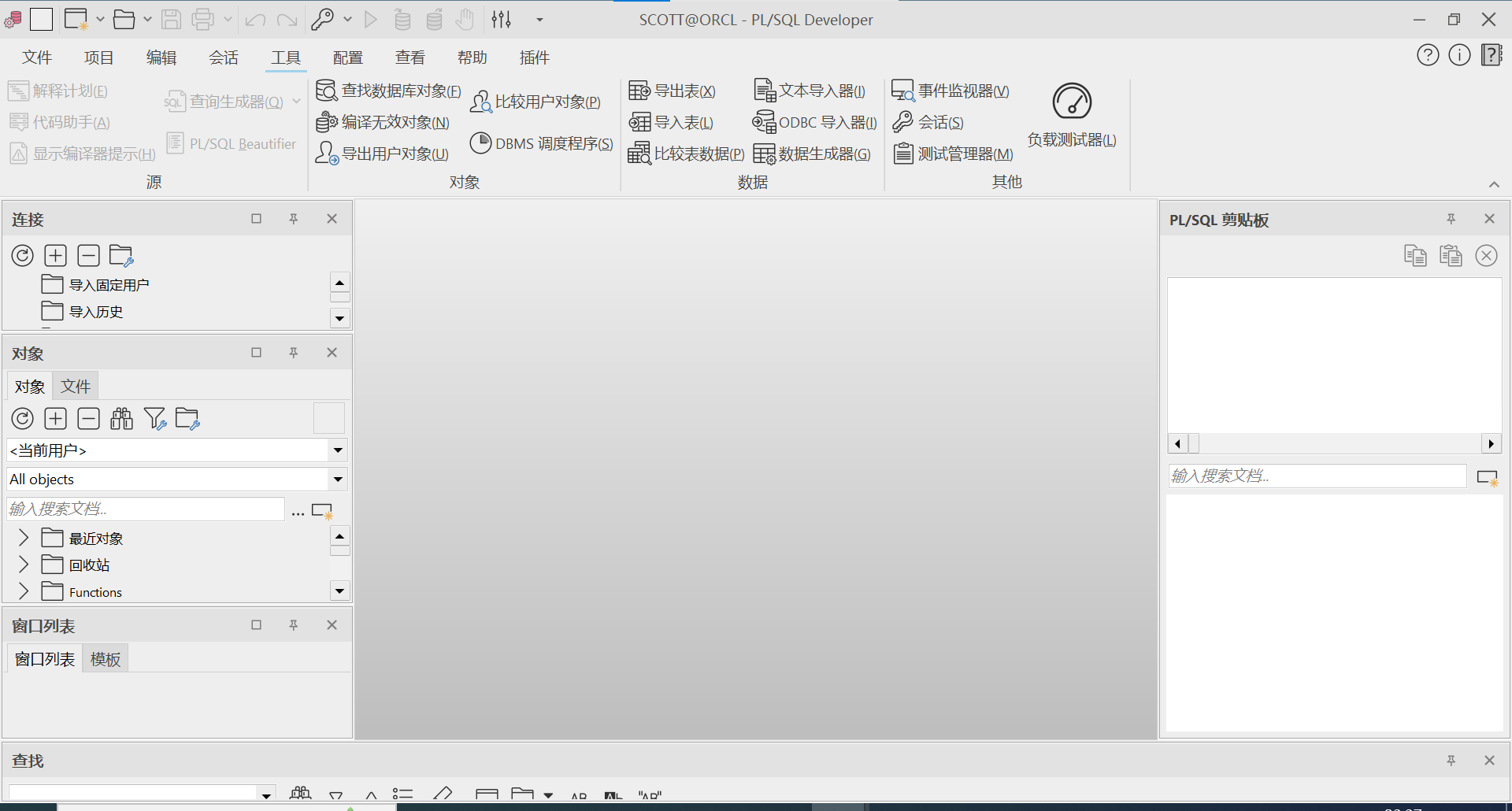
参考
PL/SQL developer的下载、安装、使用、破解,亲自测试。安全使用。
PL/SQL Developer v15.0.3.2059 中文激活版(附补丁+安装教程) 32位/64位
Oracle 11g+PLSQL Developer+SQL Developer+JDK 详细安装教程
Windows下Oracle安装图解----oracle-win-64-11g 详细安装步骤
oracle-解决httpslocalhost1158em页面无法打开的问题.docx
oracle-安装系统报:Environment variable: "PATH" 预期值 : 1023 实际值 : 1090,解决方案
安装ORACLE服务出现Oracle Net Configuration Assistant 失败问题